Программа суфлер для айфон
Озвучиваете видео, выступаете перед аудиторией (в школе, университете или на совещании) и боитесь забыть всё на свете? Тогда сделайте из любимого Apple-гаджета «подсказчика» в виде телесуфлера!

При проведении презентаций не все решаются полагаться на свою память. На помощь приходят заметки или карточки с основными мыслями. А ведущие новостей на телевидении давно уже не стесняются пользоваться услугами суфлера. Эта возможность уже даже перестала быть уникальной – сегодня суфлером выступают и мобильные приложения.
Они позволяют носить с собой заметки, меняя настройки их выдачи в соответствии с текущими потребностями. Так любая презентация пройдет гладко – ведь заметки не потеряются, как это может произойти с бумажными носителями. А чтобы помочь вам найти наилучший и подходящий для конкретных задач инструмент, мы предлагаем обзор лучших приложений-телесуфлеров для iPhone и iPad.
Критерии и возможности
При составлении обзора лучших приложений-телесуфлеров мы ориентировались на несколько важных моментов:
Простота настройки. Пользователю не надо тратить время на настройку приложения. Оно должно помогать произносить речь, а не требовать внимания к своим особенностям. Приложение должно просто устанавливаться и настраиваться.
Переменная скорость прокрутки текста. Все люди разные, мы говорим и читаем с разной скоростью. Приложение-телесуфлер должно уметь регулировать скорость прокрутки слов в соответствии со стилем изложения рассказчика.
Регулируемый размер текста. Устройство может находиться как в руке, так и на столе, вдали от пользователя.
Приложения-телесуфлеры должны позволять увеличивать или уменьшать текст, что сделает варианты использования программы более гибкими.
Безвозмездность. Базовые функции, указанные выше, должны предлагаться бесплатно.
Pages
Всё, что для этого требуется — написать свои «апрельские тезисы» в приложении Pages от Apple, а потом сделать несколько простых действий:
1. Откройте на своем iPhone или iPad приложение Pages (скачать можно здесь) и выберите нужный документ.
2. В правом верхнем углу коснитесь меню-многоточия.
3. На следующем экране выберите Режим доклада.
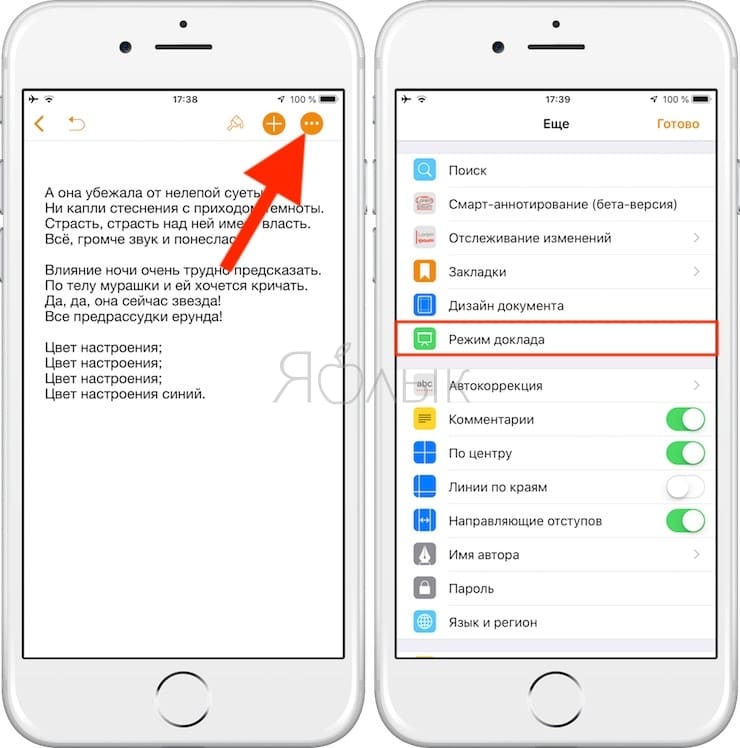
Вы сразу же заметите разительные перемены — фон документа станет черным, шрифт — белым, а текст увеличится в размерах.
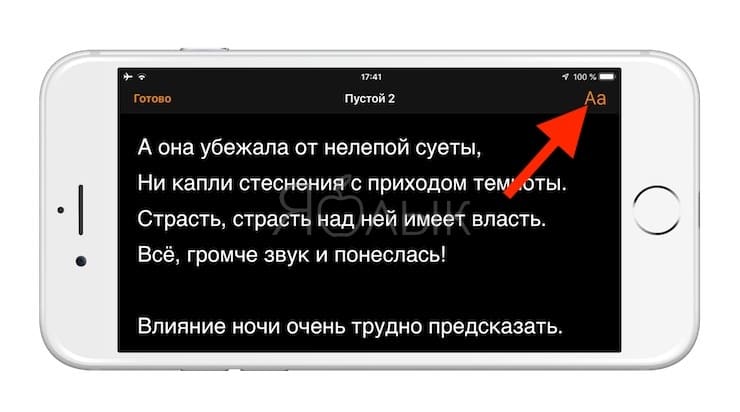
Разумеется, при желании настройки можно изменить. Какие именно?
- Кнопка Аа в правом верхнем углу отвечает за увеличение / уменьшение шрифта.
- Доступна возможность изменить цвет фона (на выбор предлагается четыре варианта). Цвет текста также будет меняться.
- Доступна возможность сменить стиль шрифтов.
- Межстрочный интервал, поля, отображение текста только заглавными (большими) буквами — все эти параметры тоже разрешается менять «под себя».
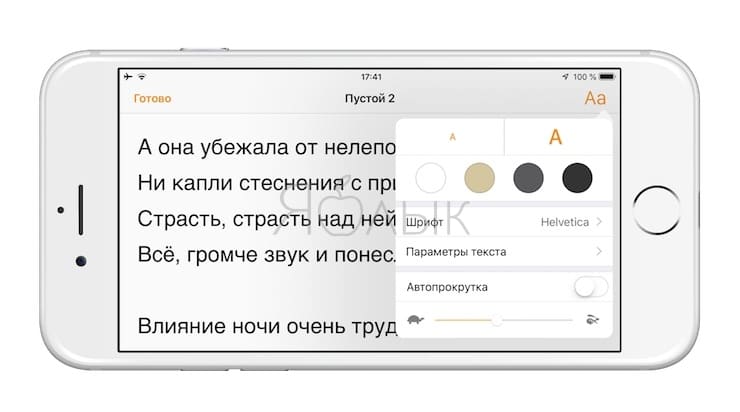
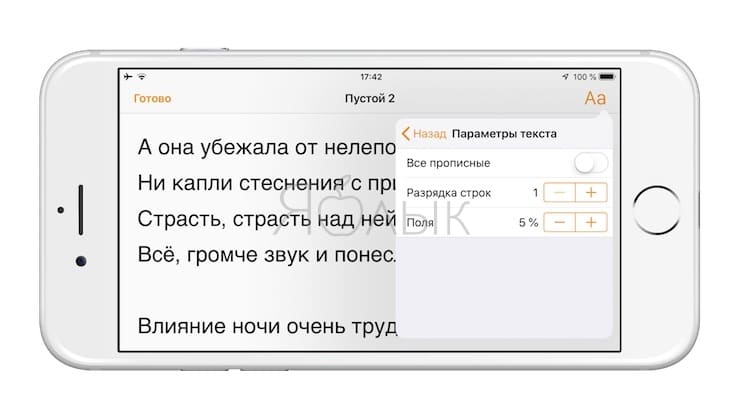
Как запустить автоматическую прокрутку текста в презентационном режиме
1. Перейдите в Режим доклада.
2. Нажмите на кнопку Аа в правом верхнем углу.
3. Переместите ползунок в положение Автопрокрутка (он окрасится в оранжевый цвет).
4. Выберите скорость прокрутки вашего текста — от «черепашьей» от «заячьей». Потренируйтесь заранее — неправильный выбор текста может здорово вам «насолить» в самый ответственный момент :).
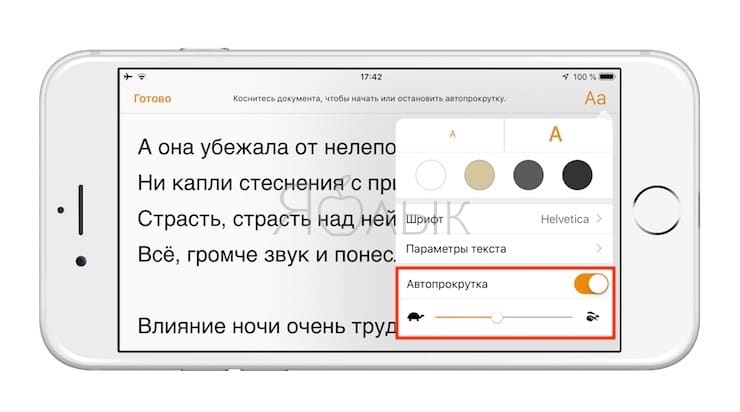
Полезный совет: если вы хотите остановить автоскроллинг, просто коснитесь экрана. Для возобновления прокрутки сделайте ещё один тап по дисплею вашего iPhone или iPad.
Teleprompter Lite

Teleprompter Lite – это еще одно эффектное приложение для работы с текстом. Прямо на главном экране телесуфлера можно отрегулировать скорость прокрутки текста, а в настройках легко меняется размер, стиль и цвет шрифта.
Основные особенности Teleprompter Lite:
- Возможность создания неограниченного числа скриптов с вариантами их удаления или редактирования в любое время.
- Инструменты телесуфлера позволяют быстро перейти вперед по тексту или вернуться назад с помощью тапа по экрану.
- Возможность прокрутки с заданной скоростью, с помощью тапа или по времени с минутами и секундами.
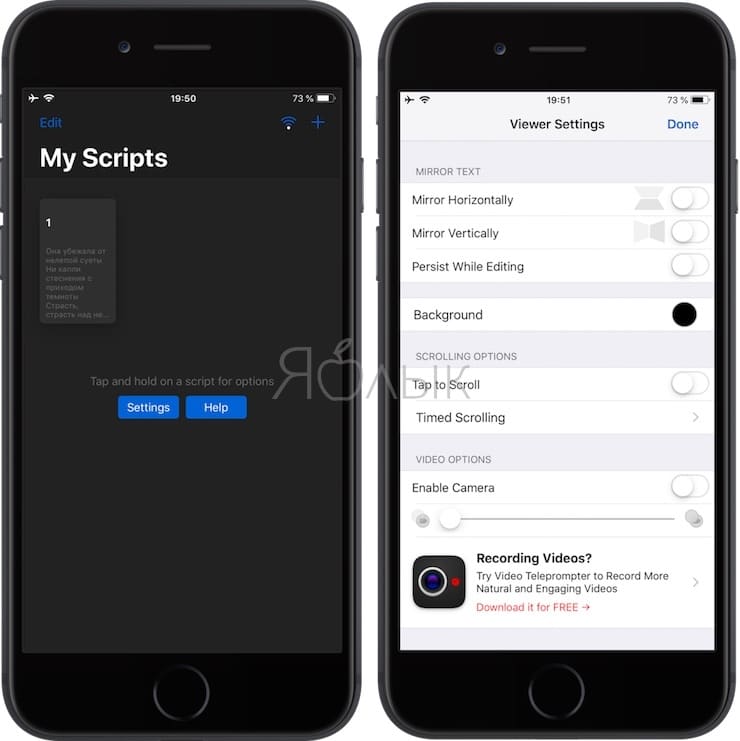
Teleprompter Lite имеет неплохой доступный функционал в бесплатной версии. Если увиденное понравится, то можно перейти на премиум-версию. Она даст возможность управлять программой по Bluetooth и с помощью клавиатуры, записывать видео, дублировать скрипты и импортировать документы.
PromptSmart Lite Teleprompter

Это приложение дает отличную возможность опробовать его функционал перед приобретением платной версии. Можно выбрать один из 10 вариантов размеров шрифта, создать свой сценарий прокрутки и затем просто нажать кнопку воспроизведения. Это запустит телесуфлер, который прокруткой текста будет полностью соответствовать естественной речи.
У PromptSmart Lite Teleprompter есть ряд примечательных особенностей:
- Функция VoiceTrack автоматически прокручивает текст на экране во время произнесения речи. Это позволяет видеть слова и произносить их в своем обычном темпе.
- Цифровые заметки позволяют пролистывать их, как физические листы. Этот функционал дополняет прокрутку телесуфлера.
- Сохранять, редактировать и делиться своими сценариями и заметками можно прямо в приложении.
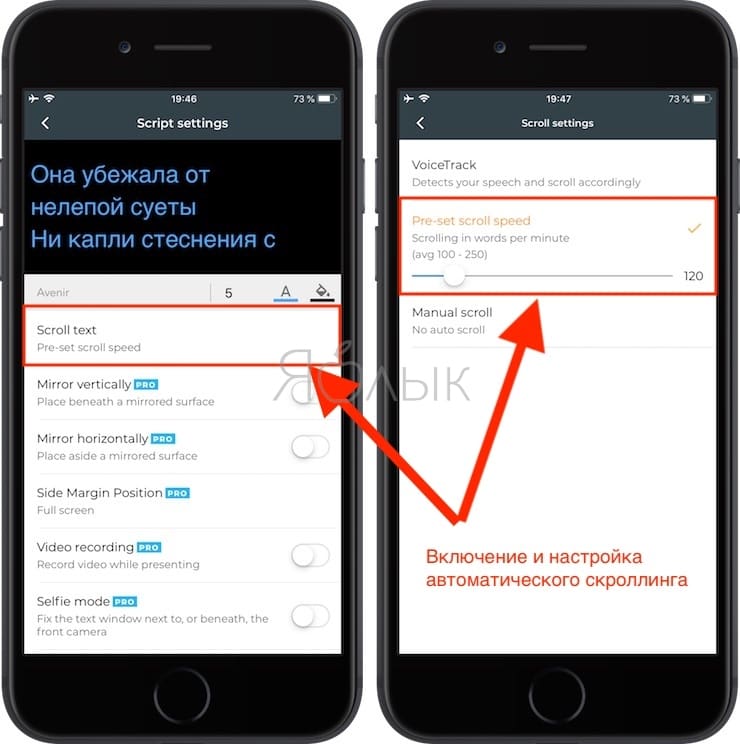
С бесплатной версией PromptSmart Lite Teleprompter есть возможность работать только с одним скриптом, который поможет понять – нравится ли это приложение и подходит ли оно для требуемых нужд. При апгрейде до платной версии появится возможность создания и импорта сценариев, записи видео, настроек стилей, цвета шрифтов и многих других параметров.
OnCue Prompter

Упомянутые выше приложения раскрывают свой полный функционал в платных версиях. Тем, кто не готов в принципе платить за программу-телесуфлер, стоит обратить внимание на OnCue Prompter. Это приложение точно даст все необходимые основные функции, а функционал его крайне прост.

Основные функции OnCue Prompter:
- Быстрая настройка скорости, размера шрифта, межстрочного интервала, выбора альбомного или портретного режима.
- Подключение внешних дисплеев для Apple TV или с помощью VGA/HDMI адаптеров.
- Возможность остановить прокрутку или включить свободный скроллинг в любое время прямо во время презентации на экране телесуфлера.
- OnCue Prompter тоже дает возможность создавать необходимые для работы скрипты, дублировать их для редактирования, создавать циклы и счетчик обратного отсчета. Программа-телесуфлер является простой, но обеспечивает основной функционал. На нее тоже стоит обратить внимание.

Каждое из приложений выделяется чем-то своим, предлагая нечто большее относительно конкурентов. Надо просто попробовать немного воспользоваться каждым из предложенных вариантов и понять – какой больше нравится. В комментариях непременно сообщите нам о своем опыте работы с телесуфлерами.

Предлагаем вам 5 приложений, с которыми неудачных дублей точно станет меньше.
1. Parrot Teleprompter
Очень простое в использовании, но при этом функциональное приложение не зря стало одним из самых популярных. Можно настроить цвет фона и текста, размер шрифта, скорость прокрутки, зеркально отразить текст (пригодится, если дополнительно используете стекла или настоящий телесуфлер), добавить маркер, который будет показывать текущую строку. Бонусом идет возможность синхронизировать приложение с Dropbox, чтобы импортировать сценарии из него.
Из минусов — нельзя одновременно снимать видео и читать текст с одного устройства, нет вертикальной ориентации.
2. PromptSmart Lite
Здесь функций уже больше. В бесплатной версии вы можете загрузить свой текст, настроить параметры отображения, выбрать вертикальную или горизонтальную ориентацию. Если у вас вдруг текст на английском, то приложение подстроить скорость смены текста под темп речи.
В платной версии за 1490р дополнительно доступно зеркальное отражение текста, запись видео и аудио, таймер и удаленное управление.
3. BIGVU
BIGVU подойдет тем, кому телесуфлер нужен часто — иначе стоимость подписки не будет оправдана (990р/месяц). Но функционал при этом у приложения исчерпывающий: здесь и русскоязычный интерфейс, и всевозможные настройки оформления текста, и HD-качество, и встроенный видеоредактор, и наложение субтитров.
4. Суфлер
Просто, но со вкусом. И всего за 29 рублей. В «Суфлере» вы найдете приятный интерфейс и все основные функции: настройка текста и скорости его отображения, запись видео в HD, отзеркаливание сценария. Приложение можно использовать и с Apple Watch.
5. Prof. Hornet
С профессором Хорнетом вы загрузите в приложение сценарий, запишите видео, настроите параметры текста, потренируетесь на великих речах Черчилля (правда, на английском) и сделаете все это бесплатно в пределах ограничений: видео не больше 1 минуты, в сценарии до 500 слов, в приложении до 5 сценариев одновременно.
В продвинутой платной версии есть возможность использовать хромакей, писать видео в HD, нет ограничений по времени.
У приложения есть версия на русском языке. Если вы часто пишете видео для сторис, то это идеальный вариант. Если хочется лучшего качества картинки и более длинных видео, то платная версия стоит от 5 до 14 долларов, оплата разовая.

Если вам надоело читать с рукописных заметок во время своих презентаций, самое время скачать приложение-телесуфлёр. С помощью такого удобного приложения ваши заметки всегда будут с вами, вы сможете настраивать их на свой вкус и всегда быть готовыми к презентации.
Ниже мы собрали для вас лучшие приложения-телесуфлёры для iPhone и iPad.
Критерии и функции
- Простая настройка: Тратить время лучше на обдумывание того, что вы будете говорить во время презентации, а не на настройку приложения. Мы подобрали приложения с простой настройкой.
- Разные скорости воспроизведения: Все говорят с разной скоростью, так что всех приложениях ниже вы можете выбрать разную скорость воспроизведения.
- Настраиваемый размер шрифта: Во время презентации ваш смартфон может быть у вас в руках или стоять на столе. В наших приложениях можно настраивать размер шрифта под любую ситуацию.
PromptSmart Lite Teleprompter

PromptSmart Lite Teleprompter – отличное приложение с 10 разными размерами шрифта. В нём можно создавать заметки, а затем воспроизводить их с разной скоростью, подходящей под скорость вашей речи.
Лучшие функции PromptSmart Lite Teleprompter:
- VoiceTrack автоматически воспроизводит заметки на экране под вашу речь. Таким образом вам не придётся подстраиваться под заметки на экране и говорить естественно.
- Цифровыекарточки позволяют просматривать свои заметки, как на физических карточках.
- Сохраняйте, редактируйте и делитесь своими заметками и карточками прямо в приложении.

В бесплатной версии PromptSmart Lite Teleprompter можно работать с одним сценарием, т.е. вы можете понять, подходит ли вам приложение. Если вы захотите приобрести платную версию, то сможете создавать и импортировать много сценариев, записывать видео, настраивать стиль и цвет шрифта и многое другое.
Teleprompter Lite

Ещё одно отличное приложение – Teleprompter Lite. В нём можно настраивать скорость воспроизведения и менять стиль, размер и цвет текста.
Лучшие функции Teleprompter Lite:
- Создавайте неограниченное количество сценариев, которые можно редактировать и удалять.
- Используйте инструменты для перемотки текста одним касанием.
- Выбирайте скорость воспроизведения, перелистывайте текст касанием или устанавливайте таймер.

Teleprompter Lite содержит все нужные функции, за которые не нужно платить. Кроме того, можно купить платную версию с управлением по Bluetooth, запись видео, транслированием заметок и импортом документов.
- Поддержка: iPhone и iPad.
- Цена: Бесплатно + версия «pro» с дополнительными функциями.
OnCue Prompter

Если вы не хотите платить за дополнительные функции, выбирайте приложение OnCue Prompter. В нём есть только нужные функции, которыми очень легко пользоваться.
Лучшие функции OnCue Prompter:
- Настраивайте скорость, размер шрифта, отступ между строками, а также выбирайте вертикальный или горизонтальный режим.
- Используйте внешние дисплеи для Apple TV и адаптеров VGA / HDMI.
- Останавливайте заметки в любой момент презентации одним касанием.

OnCue Prompter позвояет создавать несколько сценариев, дублировать их, транслировать, ставить на повтор и т.д. Это лучшее приложение с простым набором функций.
Каждое из вышеперечисленных приложений чем-то друг от друга отличается. Можете скачать все и решить, какое вам нравится больше.
Кроме того, вы можете использовать приложение Pages в качестве телесуфлёра, если в нём вы создаёте заметки для своих презентаций.
Смотрите также
Как узнать уровень заряда iPhone с Apple Watch
Топ приложений и игр для Apple TV
Теги app store ipad iphone
Post navigation
Предыдущая статьяТвик NoSimAlert убирает уведомления об отсутствии SIM-карты
Комментарии
Войти с помощью:




new follow-up comments
new replies to my comments
Получай лучшие материалы раз в неделю на почту!
Последние записи
Твик NoSimAlert убирает уведомления об отсутствии SIM-карты
Как использовать приложение ЭКГ на Apple Watch
Microsoft выпустит браузер Edge для Mac
Есть надежда на выход джейлбрейка iOS 12 – iOS 12.1
Популярное
Твик NoSimAlert убирает уведомления об отсутствии SIM-карты
Как использовать приложение ЭКГ на Apple Watch
Microsoft выпустит браузер Edge для Mac
Есть надежда на выход джейлбрейка iOS 12 – iOS 12.1
Apple выпустила watchOS 5.1.2 с приложением ЭКГ для Apple Watch Series 4
Pwn20wnd выпустил бету unc0ver v2.0.2 с исправлениями багов
Лучшие прозрачные чехлы для iPhone XR и iPhone XS
Google и Amazon выпустят конкурентов AirPods в 2019 году
Мы в соцсетях
Telegram
Facebook
Twitter
ВКонтакте
RSS
Наверняка в некоторых случаях вам было интересно, как ведущие новостей рассказывают информацию, глядя в камеру. Где они это читают? Что ж, в самой камере благодаря тому, что называется телесуфлером, устройством, в котором текст отражается и проходит с адекватной скоростью, чтобы его можно было прочитать. А если вы не знали, можете повернуть iPhone в телесуфлер благодаря одноименному приложению.
Что такое «телесуфлер для видео»
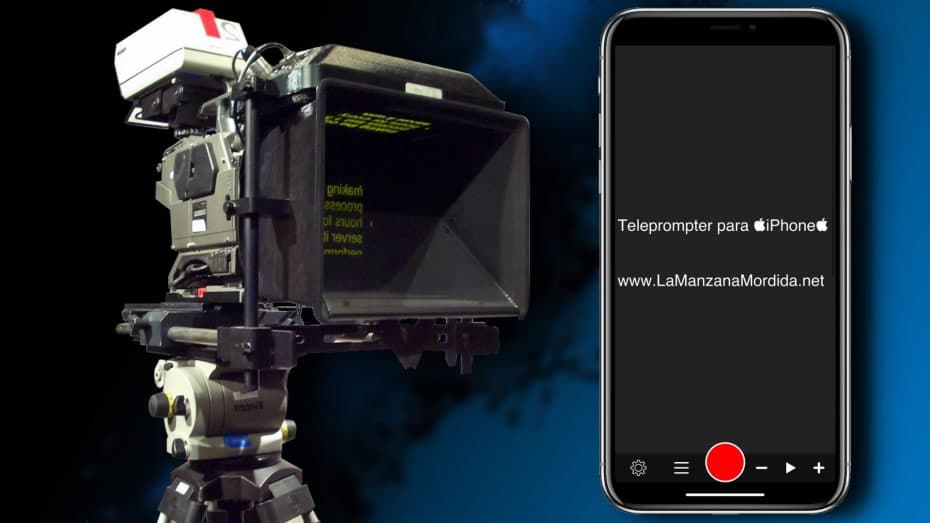
Телесуфлер для Видео это приложение доступный на Система IOS App Store и который также совместим с IPad , Его назначение, как вы уже заметили, такое же, как и у аппарата, используемого на телевидении, и который мы описали во введении. Это очень полезно, если вам нужно записать видео, в котором вы хотите дать определенную информацию, которую вы не знаете наизусть и которую вам удобнее читать.
Приложение бесплатно, хотя у него есть премиум версия 12.99 евро с помощью которого вы можете получить доступ к определенным функциям. Мы считаем, что базовая версия может быть более чем полезной, хотя вы можете в конечном итоге приобрести эту платную версию, чтобы лучше соответствовать вашим потребностям. Вы можете проверить все это в следующих разделах.
Начальная настройка
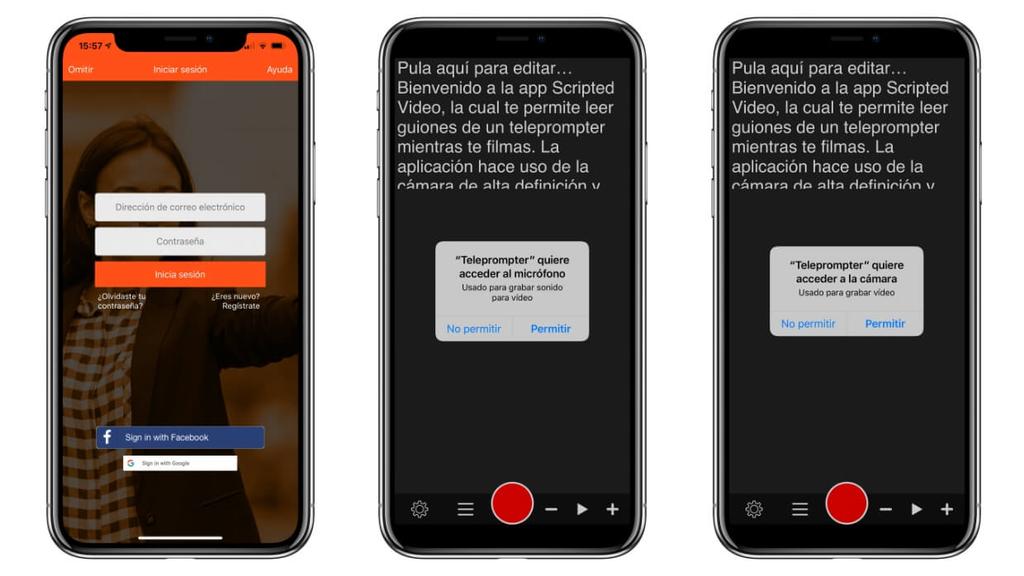
Как только вы загрузите и откроете приложение в первый раз, вы увидите экран, на котором вас попросят войти в систему. Если у вас никогда не было этого приложения, вы можете создать своего собственного пользователя, хотя есть также варианты войдите с Facebook или гугл . Жаль, что этот, как и многие другие, не использует Apple функция входа в систему, которая была представлена с Ios 13, что является одним из самых безопасных и закрытых способов.
После того, как вы получили доступ, вам потребуется получить доступ к камере и микрофон , что важно, если вы хотите, чтобы иметь возможность делать записи, читая текст из приложения. Как только этот процесс будет завершен, что может быть сделано в течение нескольких секунд, вам нужно только начать изучать функциональные возможности приложения.
Интерфейс и функциональность
На главном экране вы увидите, что передняя камера открыта, и чуть выше нее появляется пример текста, который вы можете нажать, чтобы отредактировать. В нижней части экрана расположены слева направо следующие кнопки:
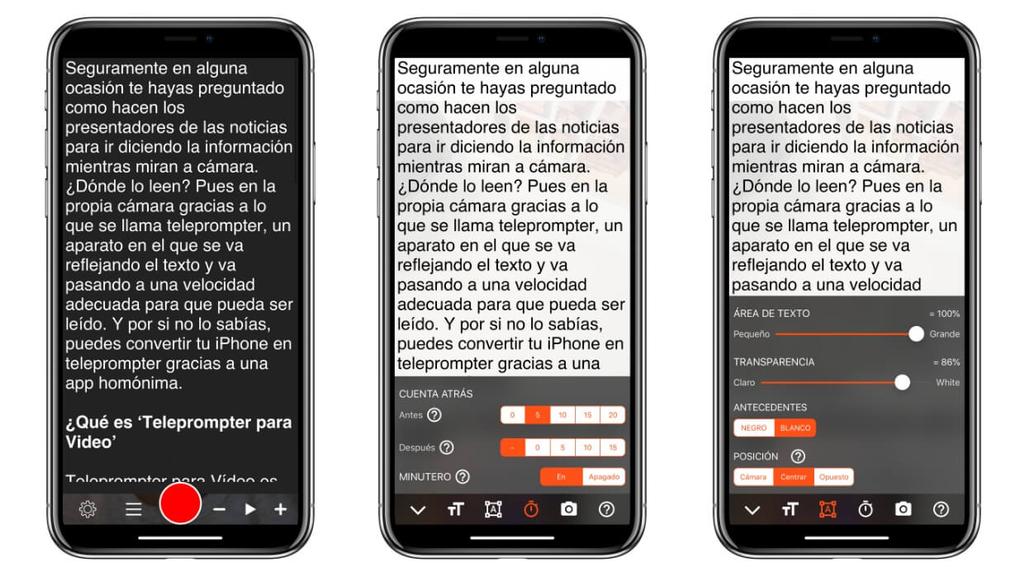
- Корректировки: щелкнув здесь, вы получите доступ к различным параметрам, таким как изменение размера текста, перевод его в зеркальный режим или с субтитрами, настройка текстового поля для части или всего экрана, а также цвет фона или уровень прозрачности. , Он также имеет настройки для времени обратного отсчета до записи, времени окончания повествования текста и других настроек камеры, таких как выбор задней камеры.
- Сценарии: самая важная часть приложения, так как именно там вы можете поместить различные тексты, которые вы хотите использовать. Вы можете создавать их мгновенно, вставлять их вручную или импортировать из Dropbox, Google Drive или OneDrive. По умолчанию вы можете добавить 1,200 , а с премиум-версией у вас не может быть ограничений. Вы также можете подчеркнуть текст, сделать его жирным и другие интересные настройки, которые облегчают чтение.
- Запись: легендарная красная кнопка, которую вам придется нажимать после того, как вы настроите все параметры и будете готовы начать запись.
- -, + и играть кнопки : Эти кнопки используются для настройки скорости перемещения текста. Чем выше число, тем выше будет скорость движения. Кнопка воспроизведения будет использована для демонстрации движения текста во время записи.
3, 2, 1 и . Мы в воздухе!
Не позволяйте страху сцены войти в вас, когда вы нажимаете кнопку записи. Если вы считаете, что, увидев себя на экране одновременно с тем, что текст может ввести вас в заблуждение и ухудшить ваше чтение, вы можете попробовать настроить текстовое поле на весь экран. Таким образом, вы даже не заметите, что вы записываете, и это будет похоже на чтение текста вслух, поскольку в конце концов это все еще так. Кроме того, если вы заблудились или перешли вперед, вы можете переместить его вручную чтобы вернуться или перейти к строке, которую вы должны прочитать.
Когда вы закончите первую запись, вы увидите, как вас просят получить доступ к фотогалерее в Для того, чтобы сохранить запись там. В тот момент, когда вы приняли это разрешение один раз, вам больше не потребуется, и когда вы закончите запись, вам нужно будет только нажать «сохранить» или «удалить» записанное видео.
Мы считаем, что это приложение может быть очень полезным, а что касается премиум-версии, мы тоже в этом уверены. Хотя в последнем случае это не будет необходимо, если ваши сценарии обычно не выходят за рамки 1,200 символов бесплатной версии.
Читайте также:


